VSCO có lẽ đã quá quen thuộc với đại đa số bạn trẻ, bởi đây là phần mềm chỉnh ảnh khá phổ biến với tính năng vô cùng nổi bật giúp người dùng sáng tạo bức ảnh trở nên ‘nghệ’ hơn. Cùng 3gmobifones.com theo dõi bài viết này để tìm hiểu cách sử dụng VSCO để chụp và chỉnh sửa hình ảnh đẹp theo ý muốn bản thân nhé.

Cách sử dụng VSCO cho người mới dùng cực đơn giản
Thông tin chi tiết về ứng dụng chỉnh ảnh VSCO
- Nền tảng: Android 5.0 trở lên, iOS 12.0
- Dung lượng: iOS: ~155 MB, Android ~90MB
- Loại ứng dụng:Nhiếp ảnh (Android),Photo & Video (iOS)
- Nhà phát hành: VSCO
» Xem thêm: Bật mí app chỉnh màu Vintage FREE cho mọi tín đồ
Cách sử dụng VSCO miễn phí cho người mới dùng
VSCO là một công cụ chỉnh sửa ảnh rất được ưa chuộng bởi các bạn trẻ hiện nay. Ứng dụng cho phép sử dụng đa dạng nhiều tính năng chỉnh độ bão hoà, độ sáng, độ tương phản, một cách hài hoà, giúp bức ảnh của bạn trở nên chuyên nghiệp và có thể kết nối với một cộng đồng sáng tạo.
» Xem thêm: Hướng dẫn sử dụng Photoshop Express trên điện thoại
Bước 1: Đầu tiên bạn tải ứng dụng VSCO từ CH Play hoặc App Store về máy sau đó nhấn tạo tài khoản mới từ tài khoản Apple, Google hoặc Snapchat.
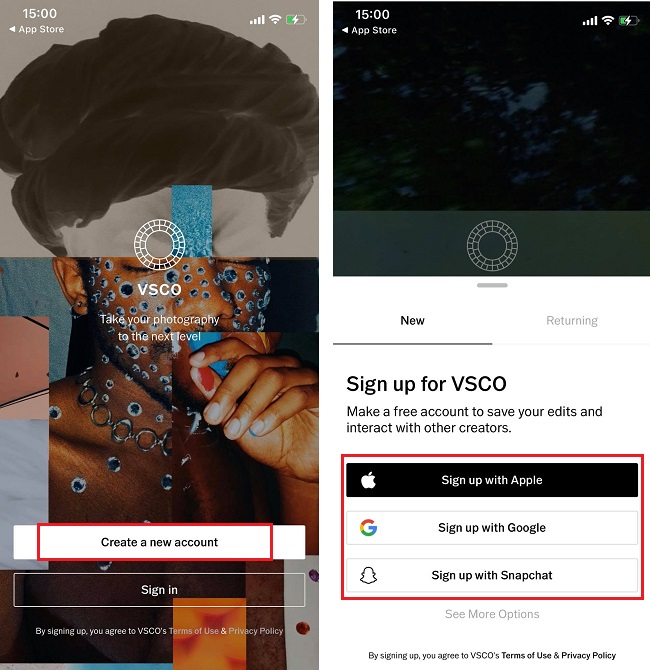
Tạo tài khoản trên ứng dụng VSCO
Bước 2: Sau khi đăng ký tài khoản thành công bạn nhấn vào Cho phép truy cập tất cả vào ảnh và các cài đặt khác theo ý muốn bản thân.
Bước 3: Khi đã thiết lập xong, màn hình sẽ hiện lên bức ảnh trong Thư viện máy của bạn, bạn chỉ cần chọn 1 bức hình cần chỉnh sửa sau đó tải lên. Tiếp tục chọn mục Edit.
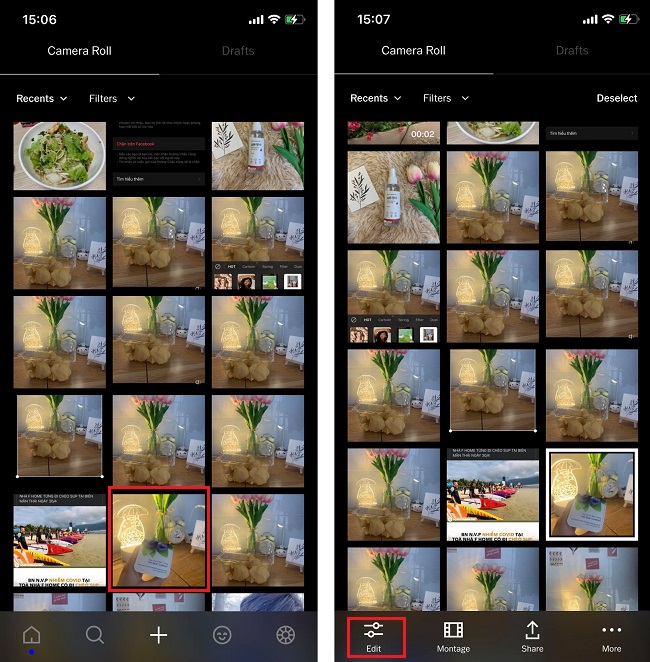
Nhấn chọn hình ảnh cần chỉnh sửa
Bước 4: Khi tải lên bạn sẽ được gợi ý bộ lọc, bạn có thể chọn 1 trong những bộ lọc gợi ý từ ứng dụng. Có thể nhấn vào bộ lọc để điều chỉnh thanh gạt để tăng giảm màu sắc của bộ lọc.
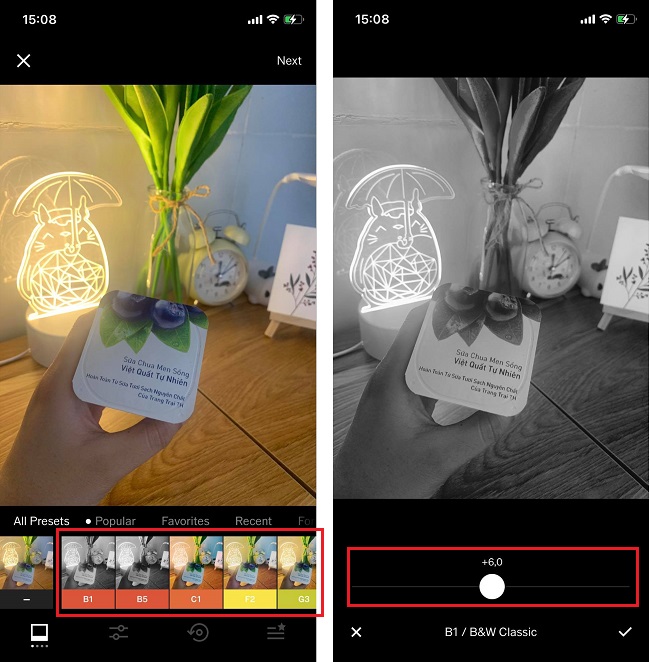
Chọn Bộ lọc yêu thích
Bước 5: Tiếp theo, nhấn vào biểu tượng 2 đường kẻ để sử dụng các công cụ điều chỉnh như Độ tương phản, độ sáng, lật ảnh,…
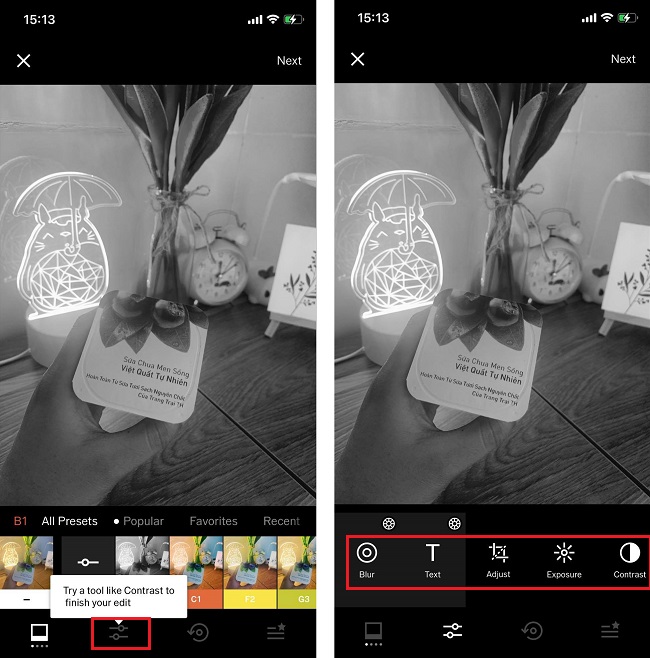
Nhấn vào biểu tượng 2 dòng kẻ
Bước 6: Nhấn vào biểu tượng mũi tên quay đầu để xem lại các nội dung đã chỉnh sửa.
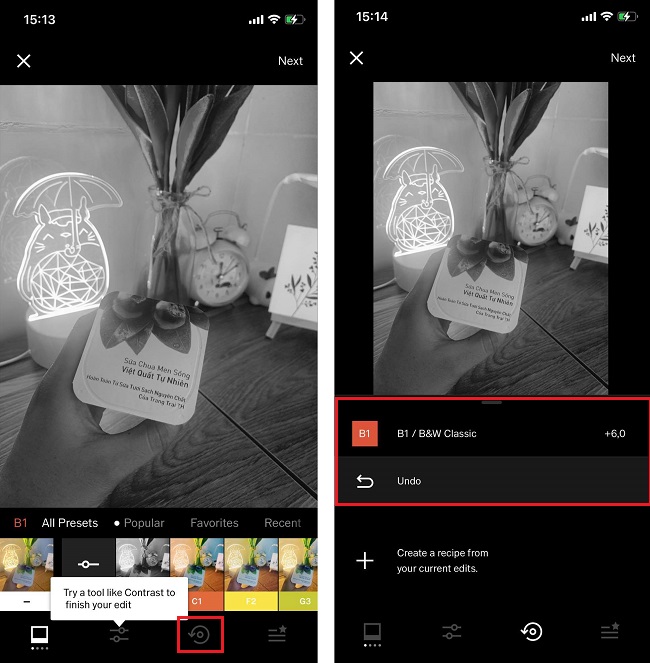
Nhấn vào biểu tượng mũi tên quay đầu
Bước 7: Sau khi đã chỉnh sửa xong bức ảnh bạn có thể nhấn chọn Next rồi chọn Save and Post để lưu ảnh về máy.
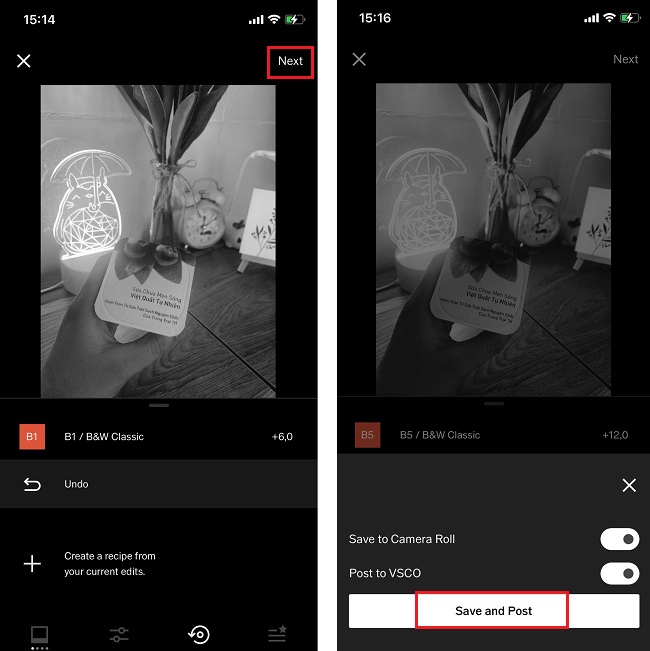
Chọn mục Next
Trên đây là hướng dẫn cách sử dụng app chỉnh ảnh VSCO trên điện thoại miễn phí bạn có thể tham khảo và áp dụng. Hy vọng sẽ giúp ích cho bạn trong quá trình ‘tập tành’ chỉnh ảnh.

